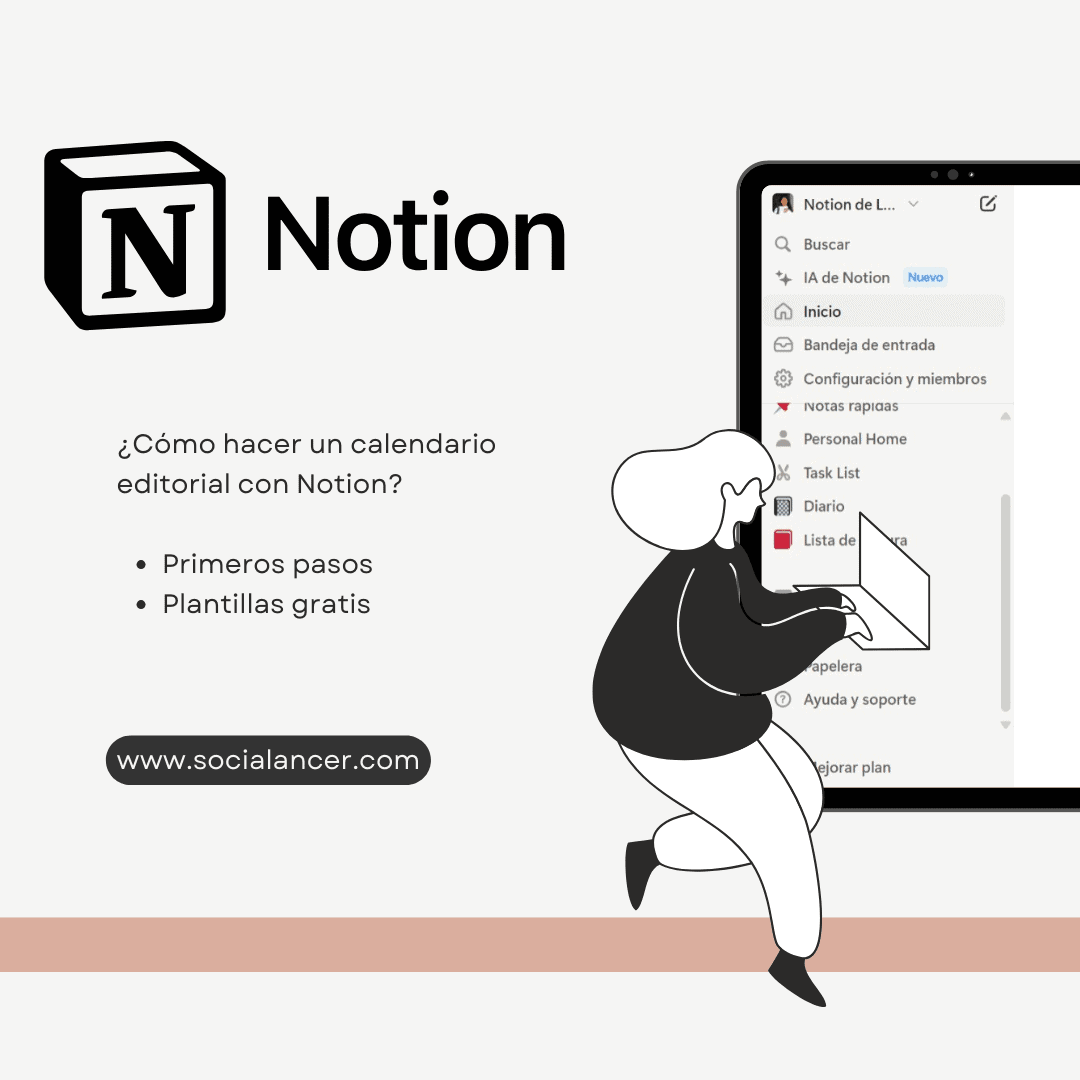
Gestionar la publicación de contenido es complicado, lo decimos por experiencia. Es por eso que probamos si Notion puede ser una buena opción para crear tu calendario editorial.
Nos enfocamos en verificar qué tan fácil es programar contenido, planificar temas, seguir el progreso y asignar tareas. Nuestro objetivo es optimizar el trabajo y que los plazos sean más fáciles de cumplir.
Además, estuvimos buscando plantillas gratuitas que puedan simplificar la gestión del contenido.
Acompáñanos con tu lectura.
>>> Descubre Qué es Reclutamiento 5.0
¿Qué es y para qué sirve Notion?
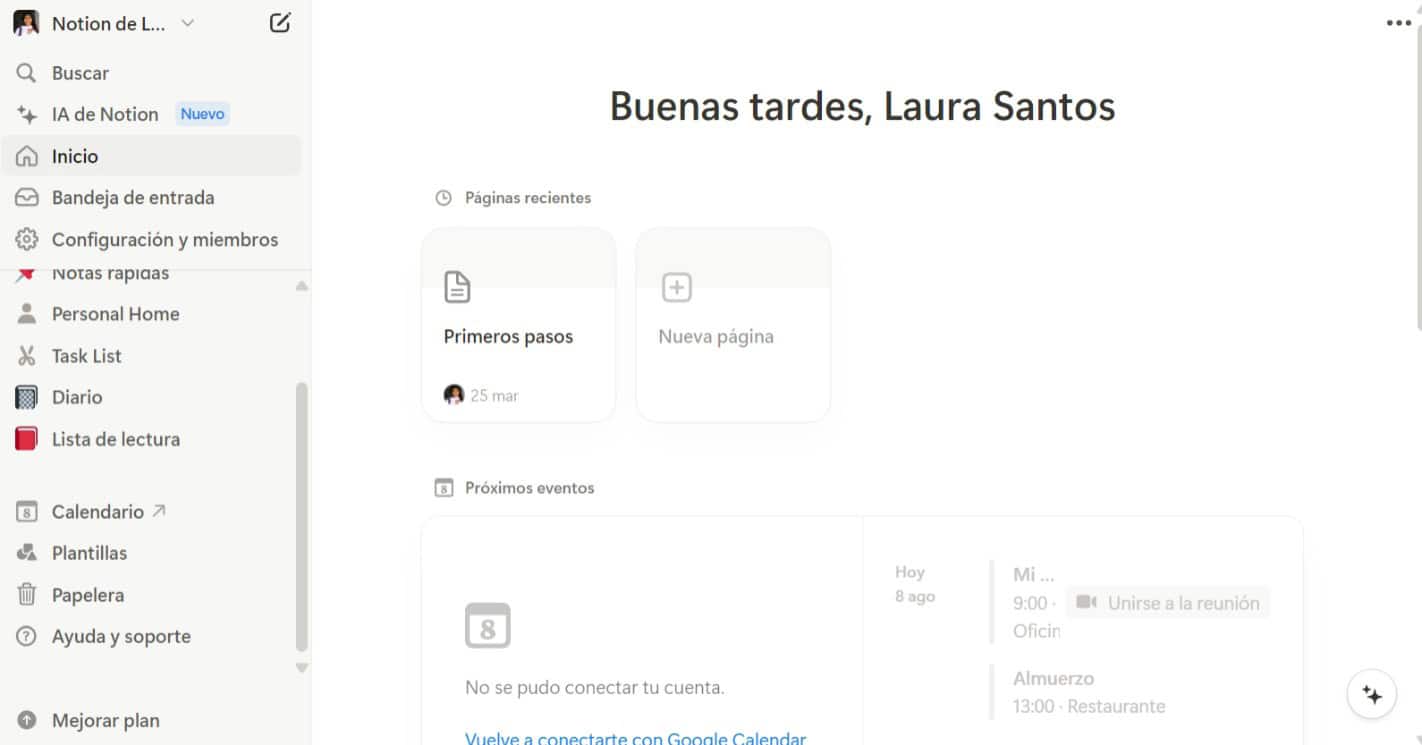
Notion online combina las mejores características de un bloc de notas, un documento de Google, una base de datos y una herramienta de gestión de proyectos, todo en una sola plataforma.
Es por eso que es una muy usada por el project manager y cualquier perfil que involucre la gestión de proyectos online. De hecho, resulta de gran utilidad para los equipos remotos.
¿Qué puedes hacer?
- Organizar tus ideas: Crea notas rápidas, listas de tareas, diarios o wikis.
- Gestión de proyectos: Planifica y monitorea tus proyectos, asigna tareas y establece fechas límite.
- Crear bases de datos: Organiza cualquier tipo de información, desde una lista de contactos hasta una biblioteca de recursos.
- Colaborar con otros: Trabaja de forma colaborativa en tiempo real, comparte documentos y deja comentarios.
- Personalizar tu espacio de trabajo: Adapta la herramienta a tus necesidades con bloques de contenido personalizables y plantillas prediseñadas.
Tanto Notion Windows como Notion Mac se adaptan a varias necesidades, desde la organización personal hasta la gestión de proyectos empresariales.
Nos gusta también que esta herramienta facilita la comunicación entre los equipos.
Otro aspecto a destacar es que se integra con Google Drive, Google Calendar, Slack, Zapier y más.
Ofrece un plan gratuito con muchas funciones y un plan de pago para proyectos empresariales.
Calendario Editorial
Si bien esta herramienta sirve para un montón de cosas, en este artículo nos vamos a centrar en uno de los procesos más engorrosos e importantes del marketing digital: la gestión del calendario editorial.
Tener este documento bien organizado es crucial para la generación constante de contenido de calidad.
Por eso aquí te diremos el paso a paso. Es importante resaltar que esta prueba la hicimos con la cuenta gratis.
Lo primero que tienes que hacer es abrir una cuenta y entrar al panel. Vas a ver un montón de información pero no te agobies, conforme vas usando la herramienta descubrirás que es muy sencilla.
Una vez dentro del panel de control debes hacer clic en Plantillas > Uso Profesional > Marketing.
En esta sección debes buscar la opción de Calendario de Contenido, hacer clic y después cliquear en Agregar a mi Espacio de Trabajo.
Una vez ahí empieza la personalización. Por ejemplo, agrega un título y descripción del proyecto.
Para ver el paso a paso hasta aquí, haz clic en la flecha.
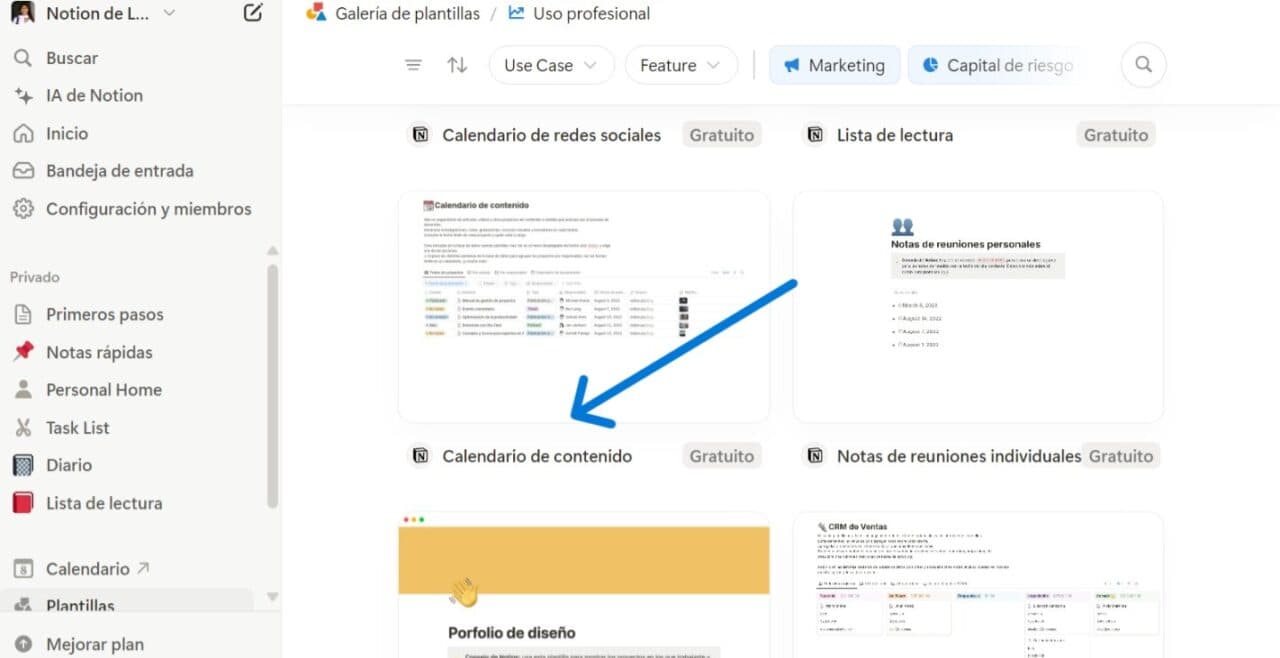
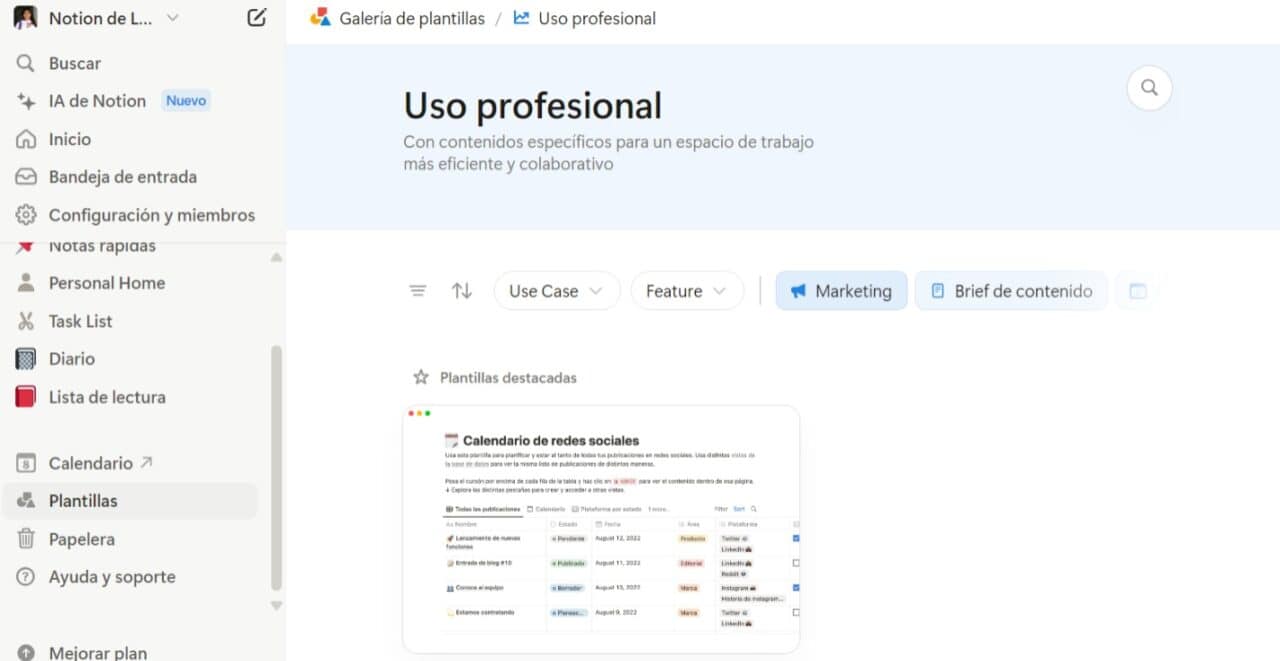
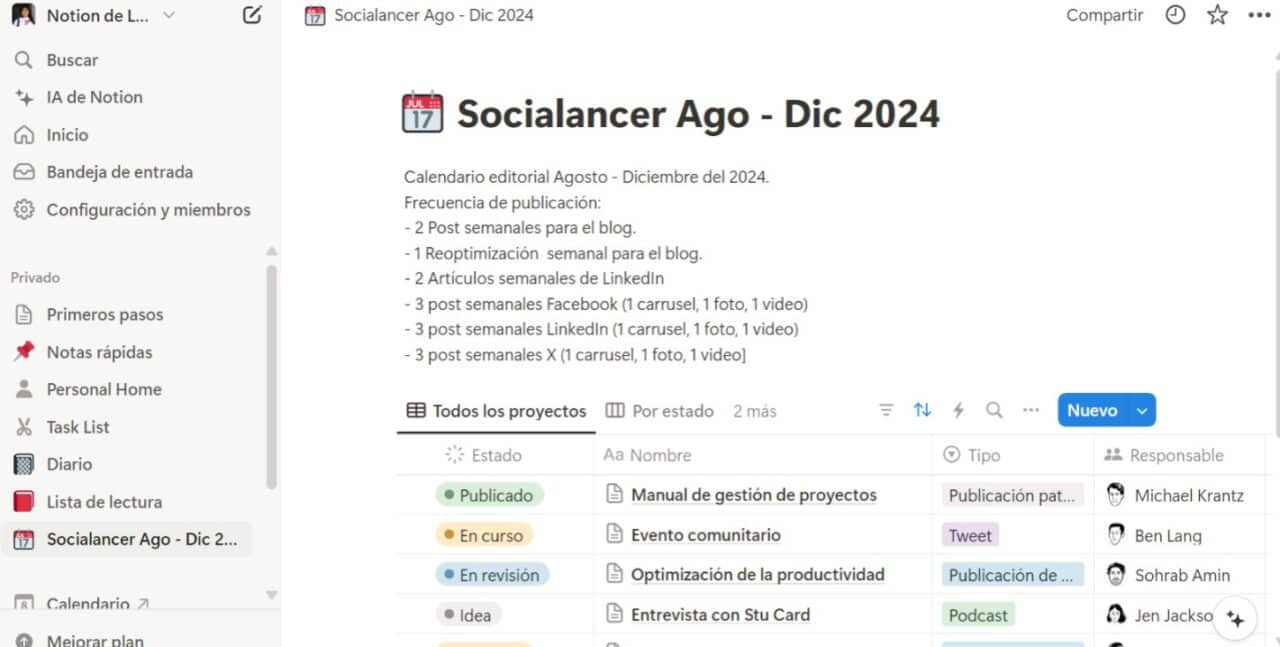
Personalización del Calendario Editorial
La plantilla que usamos en esta prueba tiene 4 tags: Idea, En curso, En revisión y Publicado. No puedes cambiar el nombre de los tags, pero sí eliminarlos, duplicarlos o modificar su posición.
Lo que debes hacer es crear un tag por cada contenido que publicarás en el mes.
En cada tag deberás asignar un nombre del proyecto y el tipo (publicación de blog, podcast, video, tweet, Facebook, Instagram, publicación patrocinada). Debes agregar al responsable, la fecha de entrega, el enlace del contenido y los archivos multimedia.
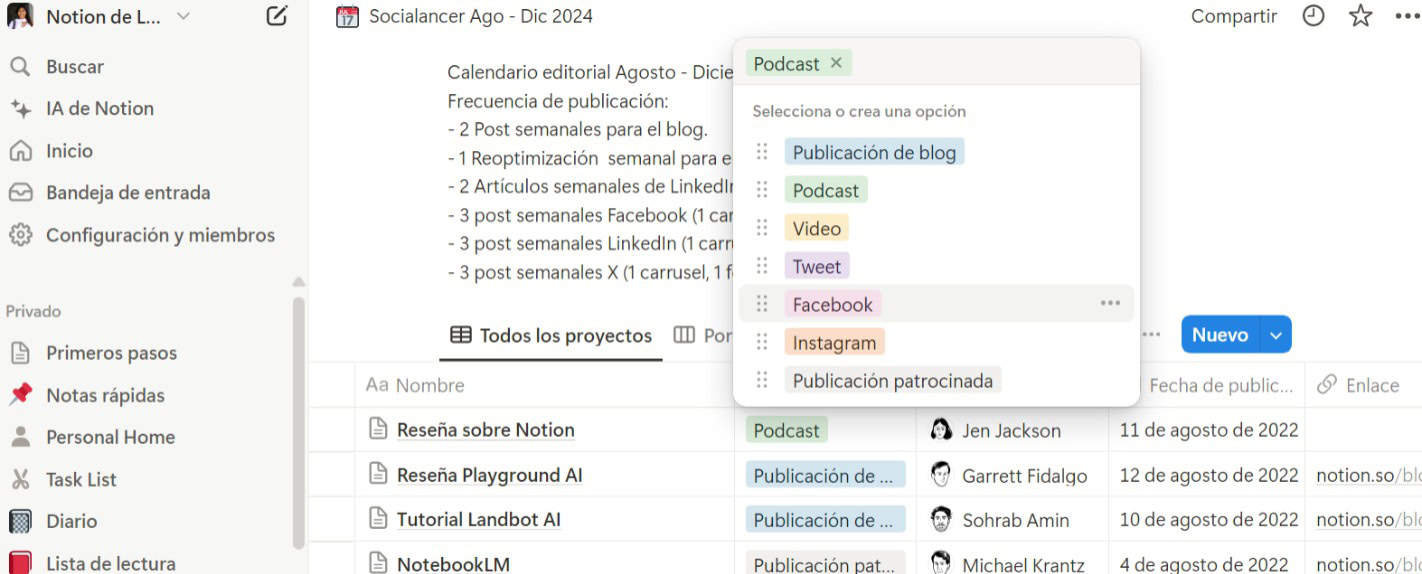
Puedes eliminar o duplicar cada una de las secciones según lo necesites. Además, conforme se avanza en el proyecto se va cambiando de estado, por ejemplo, de Idea se pasa a En Curso, después a En Revisión y por último a Publicado.
El calendario se comparte con las personas interesadas que ven el progreso en tiempo real.
Listo, así de sencillo es tener tu calendario editorial organizado.
Plantillas Notion
Si la forma de trabajar que acabamos de explicar no te funciona, compartimos otras 5 plantillas de calendario editorial. Para acceder a ellas de forma gratis, haz clic en el enlace.
Plantillas de Notion:
#1. Calendario editorial del blog: Plantilla centrada en la creación y publicación de post para blogs.
#2. Planificador para creadores de contenido: Nos gusta porque se vincula con Google Calendar para llevar un mejor control del proceso de creación.
#3. El Content Planner: Está optimizada para la creación de contenido de YouTube.
#4. Un Content Engine: Organiza contenido de YouTube, Instagram y Newsletter.
#5. Content Manager: Incluye calendario, estatus de progreso, lluvia de ideas, filtro por plataforma y recordatorios de deadline.
Haz clic en la flecha para ver todas las imágenes de las plantillas.
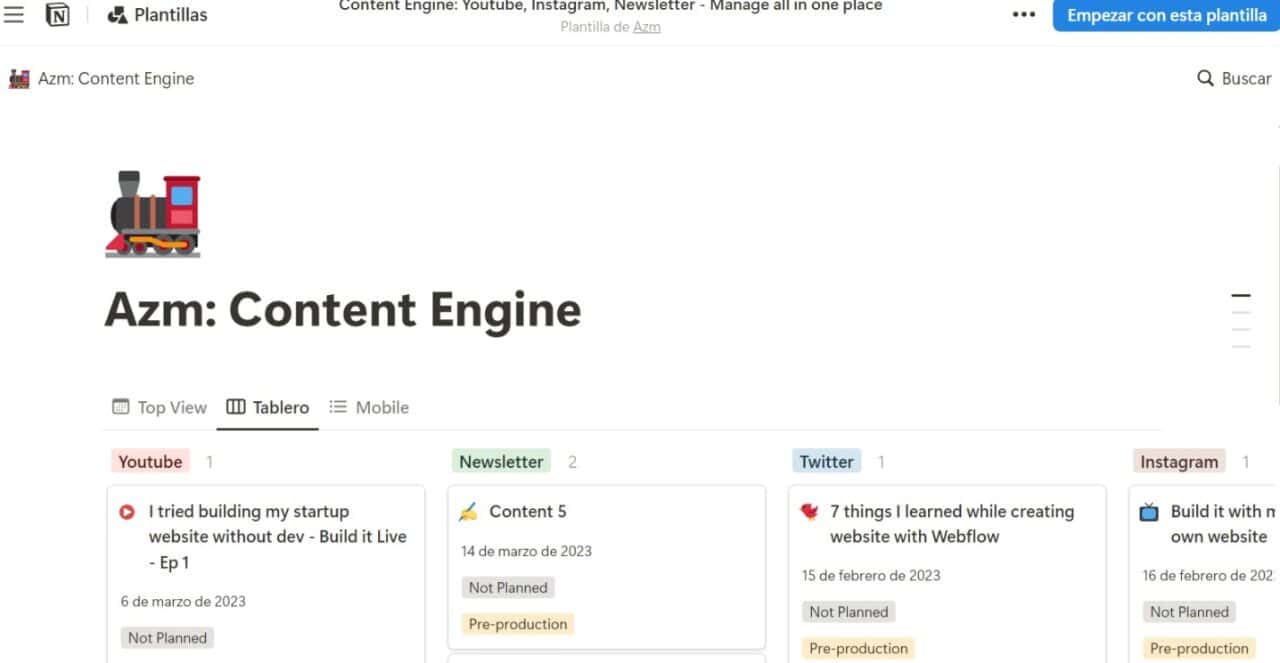
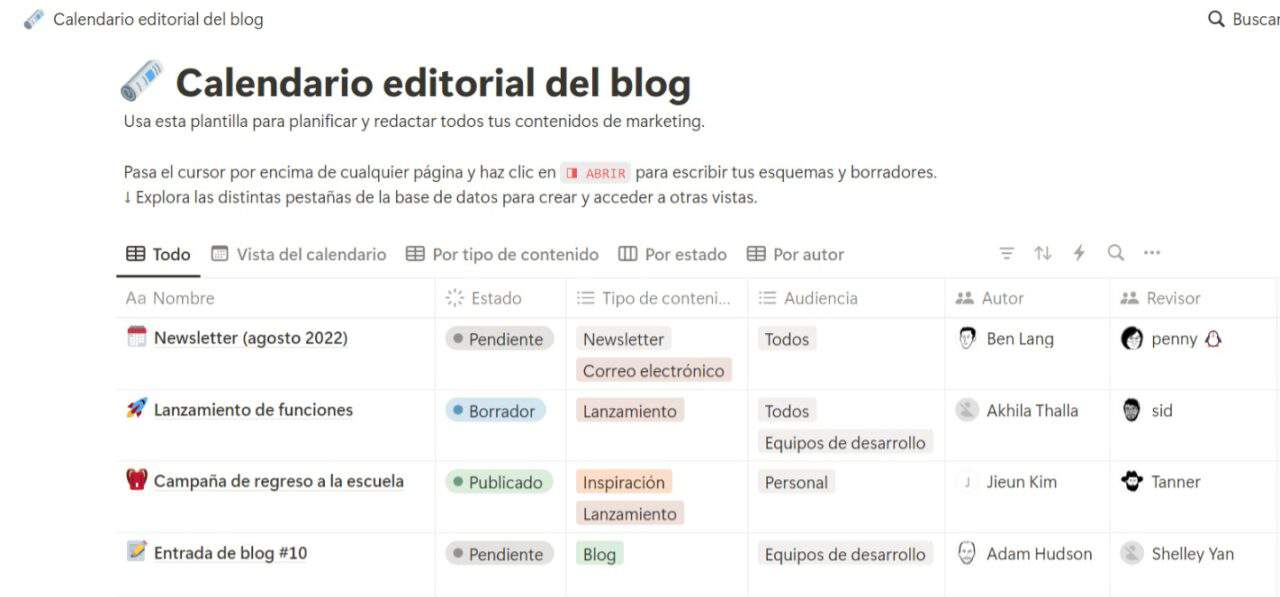
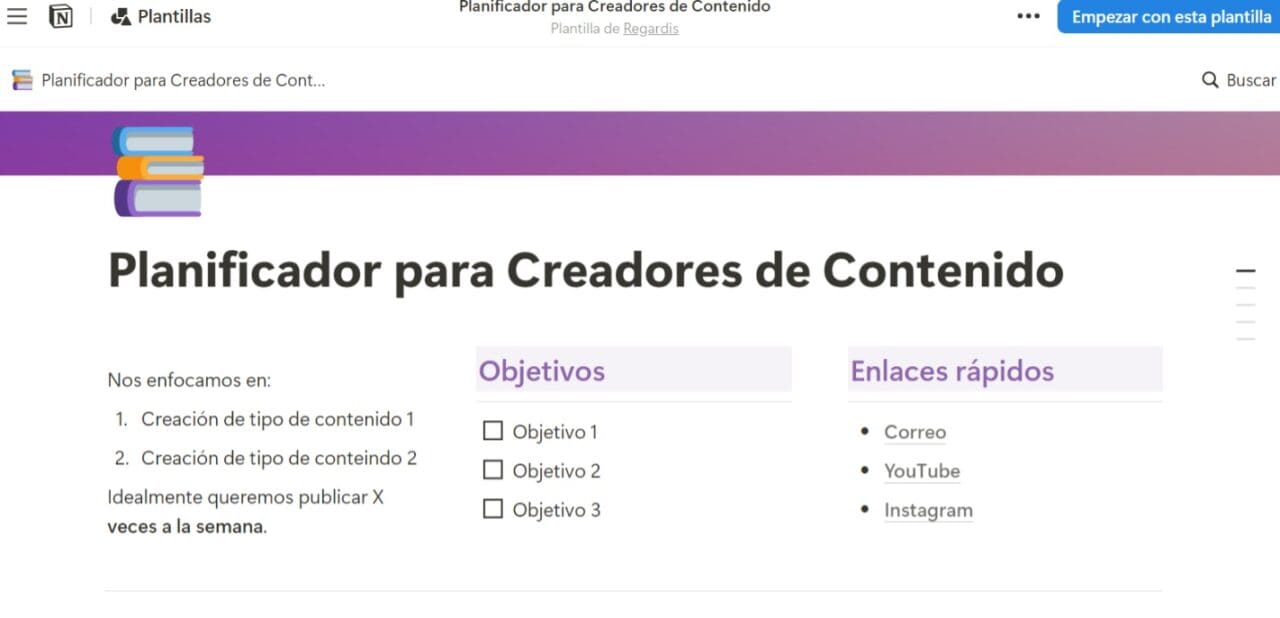
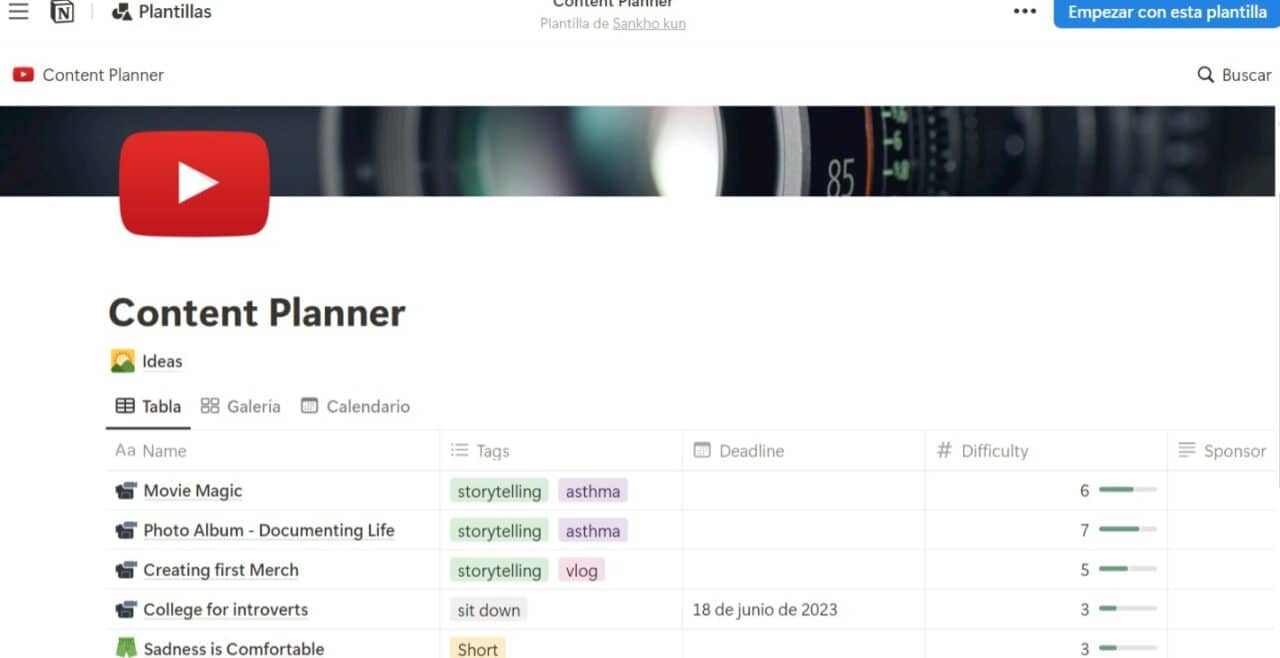
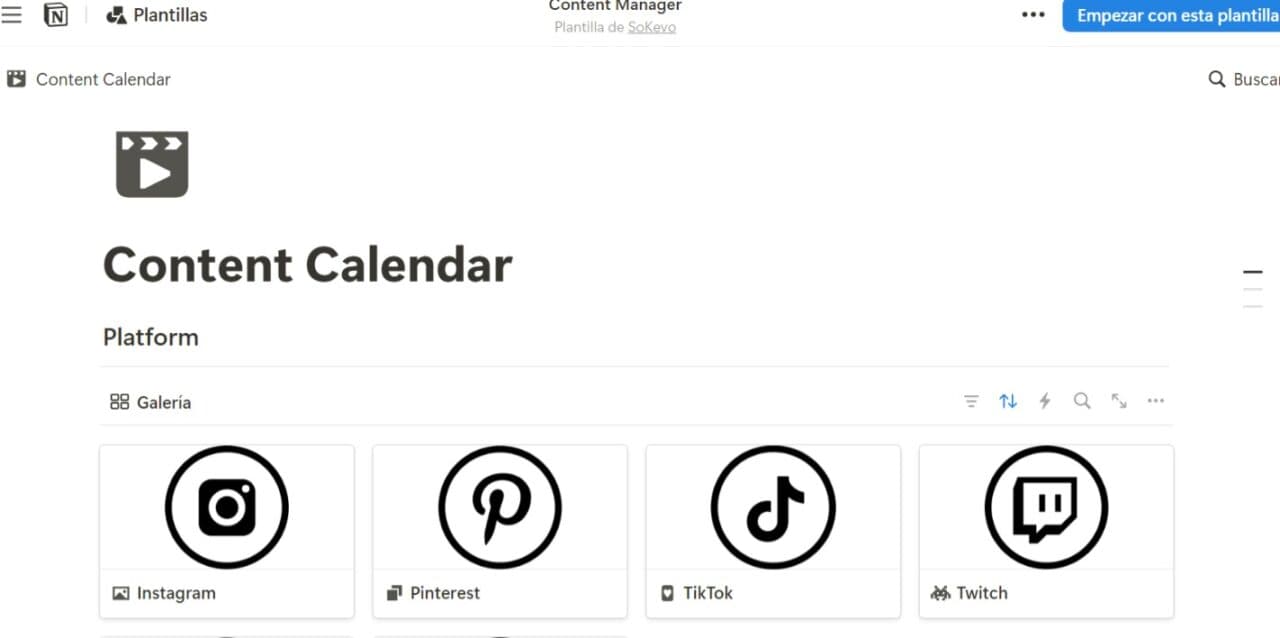
Notion IA – Funciones con Inteligencia Artificial
Según nuestras pruebas, consideramos que esta herramienta es muy fácil de usar. De hecho, puede ser una alternativa a Trello y Evernotes.
Además de tener un panel intuitivo útil para el gestor de proyectos, incluyeron funciones con inteligencia artificial.
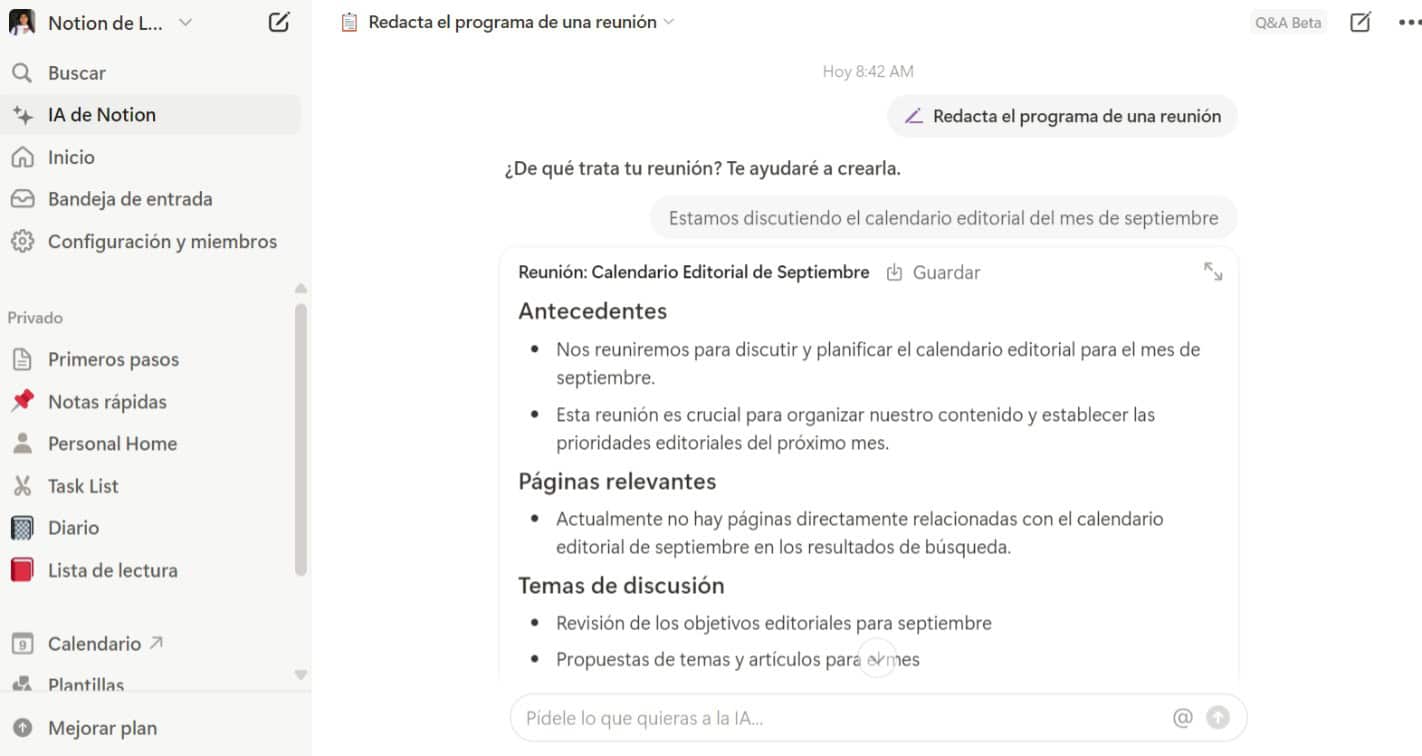
A través de un chat tipo ChatGPT puedes:
- Generar ideas nuevas.
- Elaborar un esquema.
- Redactar un correo.
- Desarrollar el programa de una reunión.
- Crear una tabla.
- Diseñar diagramas.
- Resumir contenido.
- Escribir código
Es importante destacar que la IA está actualizada hasta octubre de 2023, por lo que no es capaz de generar información en tiempo real.
Las cuentas gratis pueden usarla de forma limitada.
Precios Notion web
Este project manager online tiene cuatro licencias:
Notion Gratis
- Hasta 10 invitados.
- Historial de página de 7 días.
- Más de 70 integraciones, incluidas Slack, Google Drive, Google Calendar, etc.
Plus (más popular)
- Máximo 100 invitados.
- 30 días de historial de páginas.
- Bloques ilimitados.
- Carga ilimitada de archivos.
Business
- 250 invitados como máximo.
- 90 días de historial de páginas.
- Espacios de equipos privados.
- Inicio de sesión único.
Enterprise
- Un máximo de 250 invitados.
- Aprovisionamiento de usuarios.
- Estadísticas de los espacios de trabajo.
- Registro de auditoría.
- Seguridad avanzada.
>>> Accede aquí a una prueba gratis de 14 días.
Conclusión – Gestor de proyectos
El gestor de proyectos Notion nos pareció muy interesante. Destacamos, sobre todo, que tiene plantillas prediseñadas para facilitar aún más el monitoreo de proyectos.
Algunas plantillas son gratuitas y otras son de pago.
Corroboramos que es muy fácil tener un calendario editorial organizado, con roles asignados y seguimiento.
Sin embargo, sirve para la organización de cualquier proyecto online, como presupuestos, tareas, etc.
La versión gratis funciona muy bien, pero tiene límites en la cantidad de personas que puedes asignar por proyecto, lo que no pasa con otras opciones como Trello.
De cualquier manera, vale la pena probar esta herramienta.
Esperamos que la información te sea de utilidad y cualquier duda, déjala en los comentarios.





